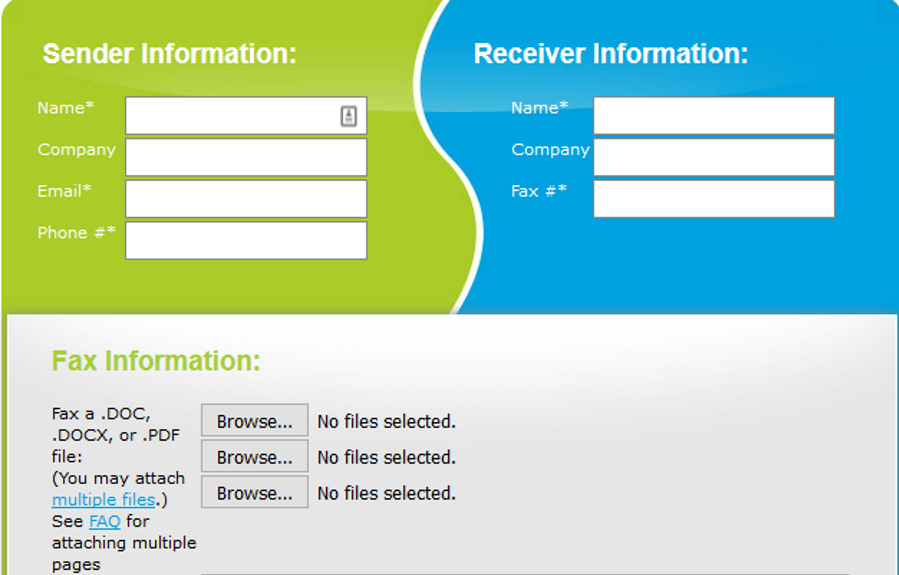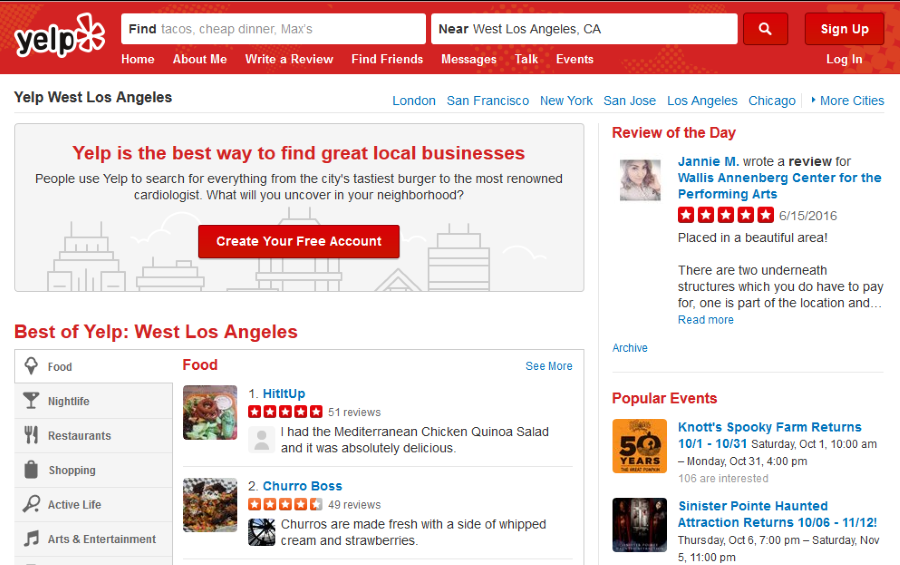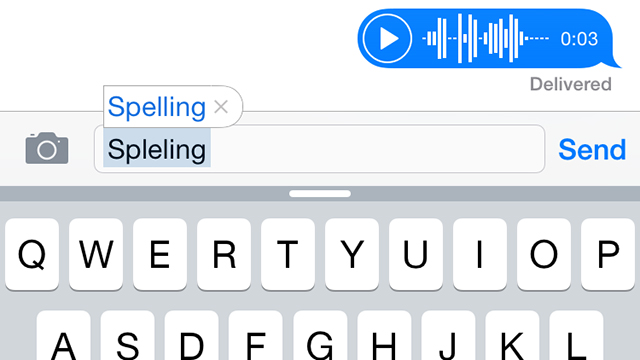
Автокоррекция — это одна из тех функций iOS, которые люди либо любят, либо ненавидят. Когда эта функция работает на полную мощность, она может сэкономить массу времени при написании текстов, заметок или электронных писем. Ведь, как вы знаете, возвращение назад и исправление всех простых орфографических и грамматических ошибок может занять некоторое время.
Содержание
Однако эта функция не всегда работает так, как мы хотим. На самом деле, включенная автокоррекция иногда тратит больше времени, чем экономит. Если бы у меня был доллар за каждый раз, когда автокоррекция исправляла то, чего я не хотел, я бы разбогател. Возвращаться назад, чтобы исправить их, не только раздражает, но часто требуется несколько попыток, прежде чем автокоррекция распознает, что вы пытаетесь сказать.
Одна из самых известных ошибок, которые я постоянно вижу, это функция, путающая «he’ll» и «hell». Еще несколько ошибок — «I’ll» и «ill», «we’ll» и «well». Это очень раздражает и может быть легко пропущено при отправке текста, в результате чего получатель может запутаться в том, что вы хотели сказать.
Если вам надоели все ошибки, которые делает автокоррекция, и время, которое она тратит, эта статья для вас. В этой статье вы найдете простое, пошаговое руководство по отключению функции автокоррекции на вашем iPhone. Поскольку операционные системы абсолютно одинаковы, вы можете использовать этот же процесс на iPad или любом другом устройстве iOS, которое у вас есть. Но, к счастью, как и большинство функций и настроек на iPhone, при желании их можно быстро изменить обратно.
Однако, прежде чем полностью избавиться от автокоррекции, можно сделать кое-что еще. Если вы боретесь только с несколькими словами, которые он постоянно ошибается, вы можете сбросить словарь автокоррекции или даже «обучить» автокоррекцию. Вы можете обучить автокоррекцию, введя слово в строку поиска в Safari. Если вы хотите полностью отключить функцию автокоррекции, то вот пошаговое руководство, как это сделать в кратчайшие сроки!
Шаг 1: Откройте приложение «Настройки». Это стандартный первый шаг при изменении функции, поэтому вы должны быть привычны к этому приложению.
Шаг 2: В приложении «Настройки» найдите кнопку «Общие» и нажмите ее.
Шаг 3: Когда вы нажмете эту кнопку, перед вами появится множество потенциальных кнопок. Прокрутите вниз до пункта «Клавиатура» и нажмите на него.
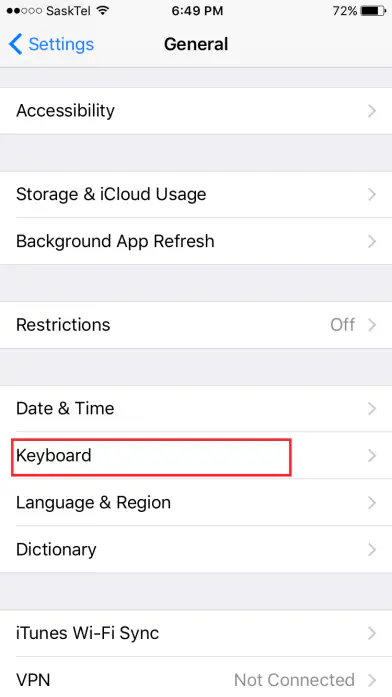
Шаг 4: Найдите там кнопку «Автокоррекция» и убедитесь, что тумблер переключен в положение «Выкл», так что он больше не зеленый.
Шаг 5: С этого момента выйдите из приложения «Настройки» как обычно и вернитесь к своим сообщениям. Теперь вы увидите, что автокоррекция отключена, и что бы вы ни нажимали пальцами, сообщение будет написано в текстовом поле.
Однако стоит отметить, что многие люди могут не знать, что при отключении автокоррекции вы можете оставить проверку орфографии включенной. Для многих людей это золотая середина, поскольку она все равно предупредит вас о возможных орфографических ошибках, но не будет исправлять их автоматически.
Также вы можете увидеть, что в меню «Клавиатура» есть множество других настроек клавиатуры. Вы можете сделать все: от отключения автокапитализации до включения диктовки, если вам это нравится. iPhone позволяет достаточно много настраивать сообщения.
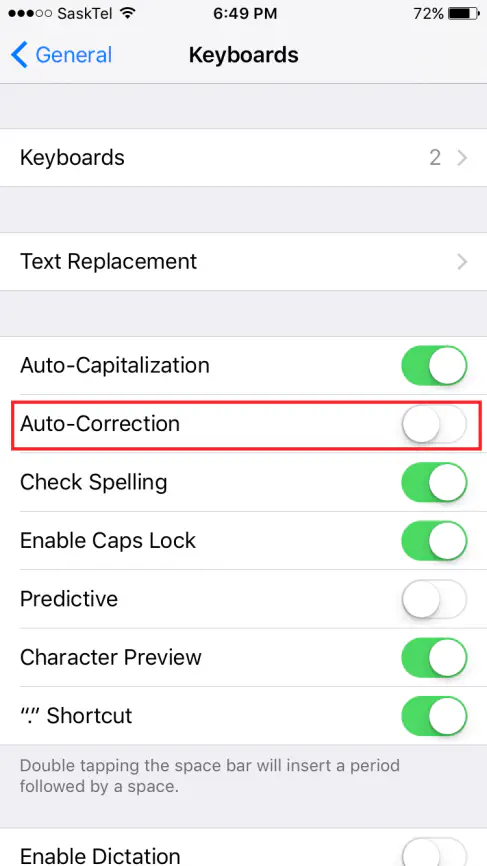
Вот и все, в считанные секунды вы наконец-то освободились от захвата автокоррекции и можете внести другие изменения в клавиатуру. Но, допустим, вы экспериментируете без него и понимаете, что вам действительно не хватает автокоррекции? К счастью, ее можно вернуть обратно так же легко, как и отключить, как упоминалось ранее в статье.
Лично я держу автокоррекцию включенной, так как могу печатать относительно быстро, зная, что она исправит все слова, в которых я мог перепутать буквы. Однако я также понимаю, что некоторые люди предпочитают отключить эту функцию. Если вы очень точно набираете текст на iPhone, то имеет смысл отключить эту функцию, так как она может только создавать проблемы.
Кроме того, если вы используете клавиатуру стороннего производителя, а не стандартную клавиатуру iOS, вам придется покопаться в ее настройках и отключить ее. Однако стандартная клавиатура iOS кажется достаточно хорошей для большинства.
Независимо от того, пользуетесь ли вы автокоррекцией или нет, приятно, что они дают возможность быстро и легко отключить ее (и снова включить, если захотите) менее чем за минуту.
YouTube видео: Как отключить автокоррекцию на iPhone
Вопросы и ответы по теме: “Как отключить автокоррекцию на iPhone”
Как убрать Автокоррекцию?
Как отключить автокоррекцию текста из любого приложения2. Тапните по значку шестерёнки вверху, затем найдите пункт «Исправление текста». 3. В подразделе «Исправление текста» отключите пункт «Автоисправление», подсказки и другие бесполезные для вас опции.
Как отключить автоматическую обработку фото на айфоне?
Как отключить автокоррекцию фото на iPhone? Всё очень просто: На iPhone 8, iPhone 8 Plus и iPhone X открываем «Настройки — Камера» и отключаем опцию «Авто-HDR». На iPhone XS, iPhone XR, iPhone 11, iPhone SE (2020) и iPhone 12 открываем «Настройки — Камера» и отключаем опцию «Смарт-HDR».
Что такое автокоррекция на айфоне?
Мобильная операционная система Apple имеет встроенную систему автокоррекции, которая за время использования смартфона обучается и подстраивается под предпочтения пользователя.
Почему айфон исправляет цифры?
Айфон сам исправляет словаСкорее всего, все дело кроется в функции Замена текста, которая нужна чтобы пользователь мог сделать определенные заготовки в клавиатуре и не вводить каждый раз свое ФИО, индекс и прочие.
Как убрать Автоисправление в телефоне?
**Откройте приложение “Настройки”.**1. Найдите раздел “Язык и ввод” и перейдите в него. 2. Нажмите кнопку настройки рядом с названием клавиатуры, для которой требуется отключить автокорректировку. 3. Найдите пункт, который имеет название “Автозамена”, “Автоисправление” или другое похожее.
Как отключить автоматический набор текста?
В меню Word выберите Параметры, а затем автозап. Выберите или отменить замену текста при его введите.